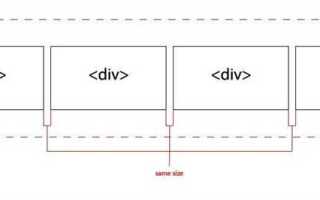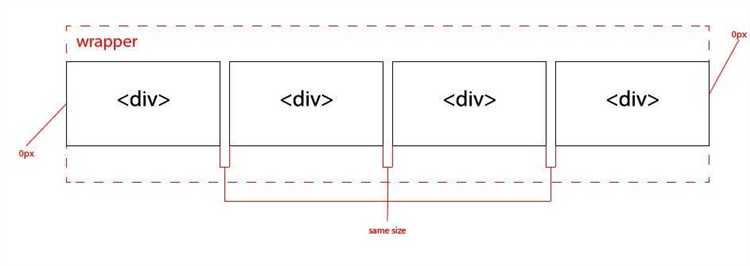
При разработке веб-страниц часто возникает необходимость разместить два блока рядом. Это можно сделать различными способами, но самым простым и эффективным является использование CSS-свойства flexbox. Оно позволяет гибко управлять расположением элементов, обеспечивая адаптивность и улучшая внешний вид страницы.
Основной принцип работы flexbox заключается в том, что контейнер с этим свойством автоматически распределяет пространство между дочерними элементами. Чтобы два блока располагались рядом, достаточно задать для родительского элемента свойство display: flex. Блоки будут располагаться в строку по умолчанию, занимая доступное пространство равномерно, если не задать иное.
Если необходимо уточнить порядок или размеры блоков, можно использовать дополнительные свойства, такие как flex-grow, flex-shrink и flex-basis. Например, для того чтобы один блок занимал больше пространства, чем другой, достаточно указать для первого элемента flex-grow: 1, а для второго – flex-grow: 2.
В качестве альтернативы можно использовать float, но этот метод требует дополнительных настроек и часто приводит к проблемам с выравниванием. Flexbox же более универсален и не требует лишнего кода, что делает его предпочтительным выбором для современных веб-страниц.
Использование Flexbox для выравнивания блоков
Первое, что нужно сделать – это определить родительский контейнер как flex-контейнер. Внутри этого контейнера блоки автоматически становятся flex-элементами. Для того чтобы разместить блоки в одну строку, достаточно добавить свойство `flex-direction: row` (по умолчанию оно уже установлено на `row`). Блоки будут выстраиваться горизонтально и адаптироваться под доступное пространство.
Для выравнивания элементов по горизонтали используется свойство `justify-content`. Например, чтобы распределить блоки с равным промежутком между ними, применяется `justify-content: space-between`. Для центрирования блоков достаточно использовать `justify-content: center`.
Если необходимо контролировать выравнивание блоков по вертикали, следует использовать свойство `align-items`. Для центрирования по вертикали можно применить `align-items: center`, что позволит блокам выровняться по средней линии контейнера.
Кроме того, для более точной настройки можно использовать свойства для отдельных элементов, например, `flex-grow`, `flex-shrink`, и `flex-basis`, которые определяют, как элементы будут заполнять доступное пространство, сжиматься или растягиваться в зависимости от размеров экрана.
Пример базовой реализации: если вам нужно разместить два блока рядом с равными отступами, код будет выглядеть так:
Блок 1Блок 2
Такой подход обеспечивает гибкость в адаптации макета для разных разрешений и делает структуру страницы легко изменяемой при изменении условий отображения.
Применение свойства float для размещения блоков
Свойство float в CSS используется для создания потоковой верстки, где элементы могут «выплывать» влево или вправо, позволяя другим элементам обтекать их. Это позволяет легко размещать два или более блока рядом друг с другом.
Для того чтобы два блока располагались рядом, каждому из них нужно задать свойство float со значением left или right. Например, если нужно разместить два блока слева и справа от одного родителя, их необходимо «плавно» разнести по горизонтали.
.block1 {
float: left;
width: 45%;
}
.block2 {
float: right;
width: 45%;
}
При этом важно учитывать, что элементы с плавающим поведением выходят из нормального потока документа, что может повлиять на внешний вид других элементов, расположенных ниже. Чтобы избежать нарушения разметки, часто используют clearfix, который восстанавливает нормальный поток для последующих элементов.
.clearfix::after {
content: "";
display: table;
clear: both;
}
При размещении блоков с помощью float необходимо учитывать ограничения: элементы могут налегать друг на друга, если суммарная ширина блоков превышает доступное пространство. Это может привести к нежелательным эффектам, поэтому важно внимательно следить за общей шириной и учитывать отступы между блоками.
Создание макета с помощью CSS Grid
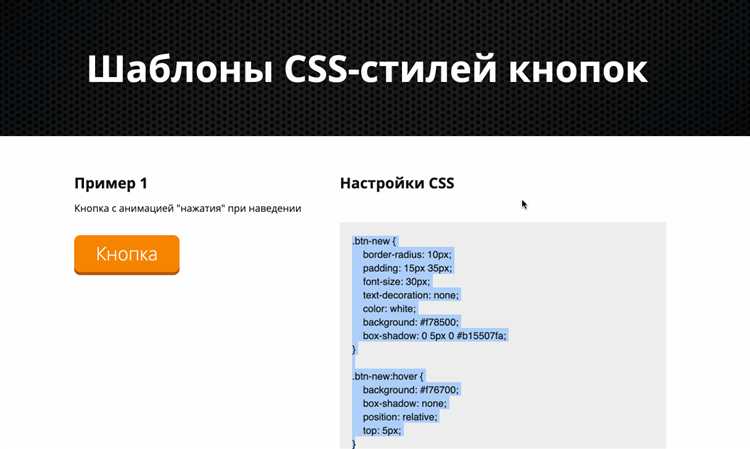
Основной принцип работы с Grid – это определение контейнера как сетки с помощью свойства display: grid. Далее, с помощью свойств grid-template-rows и grid-template-columns, можно настроить количество и размер строк и колонок. Например, если требуется создать макет с тремя колонками, можно задать такой код:
container {
display: grid;
grid-template-columns: repeat(3, 1fr);
}Здесь repeat(3, 1fr) означает три колонки одинаковой ширины. Можно использовать различные единицы измерения: пиксели, проценты, fr (свободные единицы), которые позволяют гибко распределять пространство.
С помощью grid-gap задается промежуток между строками и колонками. Это особенно полезно для создания визуальных отступов между элементами в сетке.
container {
display: grid;
grid-template-columns: 1fr 2fr;
grid-gap: 10px;
}Чтобы разместить элементы в сетке, можно использовать свойства grid-column и grid-row. Например, если нужно, чтобы элемент занимал два столбца, его можно поместить в нужные колонки с помощью следующего кода:
item {
grid-column: span 2;
}Grid также позволяет выстраивать элементы в различных позициях, задавая им конкретные строки и колонки с помощью числовых значений. Например, чтобы элемент начинался с первой строки и второй колонки, нужно использовать:
item {
grid-row: 1;
grid-column: 2;
}Для создания более сложных макетов можно комбинировать различные методы, например, назначая элементам конкретные размеры с помощью minmax() или auto-fill. Это даёт возможность адаптировать макет под различные разрешения экранов и легко создавать адаптивные интерфейсы.
CSS Grid идеально подходит для создания современных веб-страниц, позволяя быстро и эффективно работать с макетами без необходимости прибегать к сложным решениям или дополнительным фреймворкам.
Установка фиксированной ширины для блоков
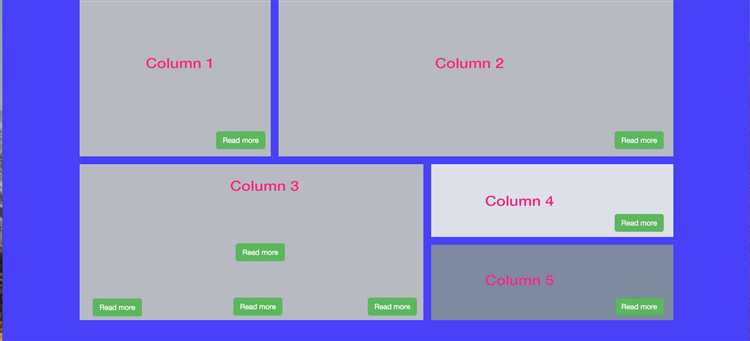
Для того чтобы задать фиксированную ширину для двух блоков, можно использовать следующие методы. Если оба блока должны иметь одинаковую ширину, достаточно указать одно значение в CSS:
.block {
width: 300px;
}
Для создания блоков разной ширины задайте разные значения для каждого из них:
.block1 {
width: 200px;
}
.block2 {
width: 400px;
}
Необходимо помнить, что если блоки размещены рядом, сумма их ширины не должна превышать ширину родительского элемента, если используется обычный поток (обычный display: block). В противном случае блоки могут выходить за пределы контейнера, нарушая верстку.
Для более гибкого позиционирования блоков с фиксированной шириной стоит использовать display: inline-block, что позволяет располагать их на одной строке, не создавая дополнительных отступов между ними. Например:
.block1 {
display: inline-block;
width: 200px;
}
.block2 {
display: inline-block;
width: 250px;
}
Если для блоков с фиксированной шириной важно сохранить их поведение при изменении размеров экрана, рекомендуется использовать медиазапросы, чтобы адаптировать размеры блоков в зависимости от разрешения устройства:
@media (max-width: 768px) {
.block {
width: 100%;
}
}
Этот подход помогает сохранить корректное отображение блоков на разных устройствах без искажений и необходимости манипуляций с размерами контента.
Реализация адаптивных блоков с использованием media-запросов
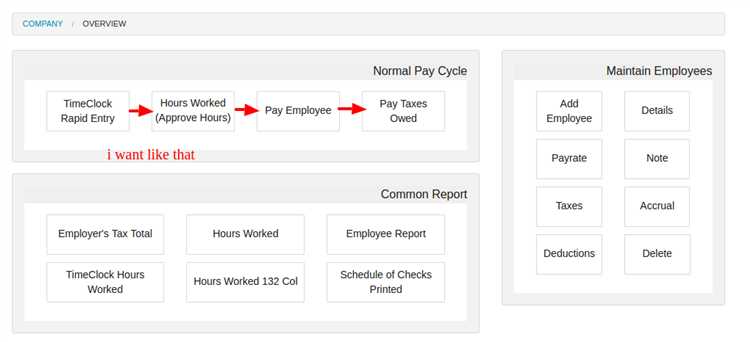
Для создания адаптивных макетов часто используют media-запросы. Это позволяет изменять стили в зависимости от ширины экрана, обеспечивая корректное отображение блоков на мобильных, планшетных и десктопных устройствах.
Основная цель при использовании media-запросов – адаптировать расположение и размер блоков, чтобы они корректно отображались на разных экранах. Рассмотрим, как это можно сделать с двумя блоками, расположенными рядом.
- Исходная структура – два блока расположены горизонтально на больших экранах.
- Мобильная версия – при уменьшении ширины экрана блоки должны располагаться вертикально.
Для этого создадим базовую разметку и применим стили:
Блок 1
Блок 2
Начнём с базовых стилей:
.container {
display: flex;
justify-content: space-between;
}
.block {
width: 48%;
background-color: #f0f0f0;
padding: 20px;
box-sizing: border-box;
}
При такой настройке блоки будут располагаться рядом на экранах с шириной более 600px. Но что делать на меньших экранах? Используем media-запросы для изменения расположения блоков:
@media (max-width: 600px) {
.container {
flex-direction: column;
}
.block {
width: 100%;
margin-bottom: 10px;
}
}
Когда экран будет иметь ширину менее 600px, media-запрос изменит направление флекс-контейнера на колонку, а блоки будут занимать 100% ширины. Это обеспечит адаптивность и правильное отображение на мобильных устройствах.
Для более точной настройки адаптивности можно использовать другие параметры, например, для планшетов или экранов с определённой ориентацией. Например:
@media (max-width: 1024px) {
.container {
flex-direction: row;
}
.block {
width: 48%;
}
}
Таким образом, для различных разрешений можно использовать различные настройки. Главное – использовать соответствующие размеры для блоков и следить за тем, чтобы все элементы были удобны для восприятия на всех устройствах.
Использование свойства display: inline-block
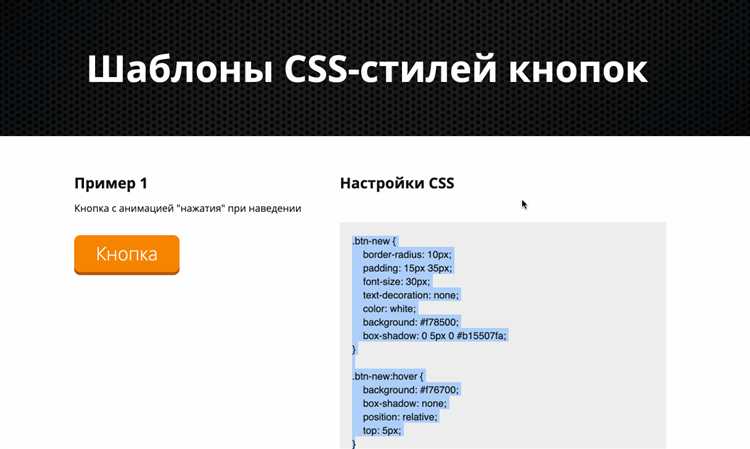
Свойство display: inline-block позволяет разместить элементы рядом друг с другом, сохраняя их блочную структуру. Это сочетает преимущества блоковых и строчных элементов, обеспечивая гибкость в компоновке. Элементы с таким стилем не занимают всю ширину контейнера, как блоковые элементы, но и не ведут себя как обычные строчные, позволяя задавать размеры и отступы.
Основное отличие от display: inline заключается в том, что с inline-block можно задавать ширину и высоту, а также работать с отступами и полями. Например, два блока с inline-block могут располагаться горизонтально, при этом каждый элемент сохраняет внутренние отступы и размеры.
Чтобы использовать это свойство, необходимо просто добавить display: inline-block к нужным элементам. Для выравнивания их по горизонтали достаточно, чтобы они оба помещались в одну строку, но не забывайте про возможные пробелы между элементами, которые могут появиться из-за разрывов строки в HTML.
Одним из ограничений является влияние пробелов и переносов строк между элементами, что может привести к непредсказуемому расстоянию между ними. Чтобы избежать этого, можно использовать комментарии в HTML или удалить пробелы между тегами.
Также следует учитывать, что при использовании inline-block могут возникнуть проблемы с вертикальным выравниванием элементов. Чтобы избежать этого, можно использовать свойства vertical-align или обернуть элементы в контейнер с нужным выравниванием.
Управление расстоянием между блоками с помощью margin
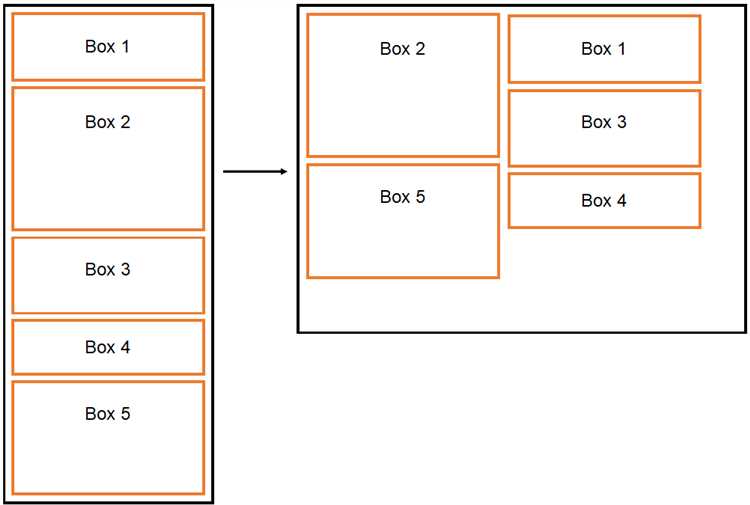
С помощью свойства margin можно регулировать расстояние между блоками. Это свойство задает отступы с внешней стороны элемента, влияя на расположение соседних блоков. При работе с двумя или более блоками рядом, важно понимать, как правильно использовать margin для точного управления расстоянием между ними.
Для двух блоков, размещенных в одну строку, можно задать margin с каждой стороны блока. Основные варианты:
margin-left– отступ слева.margin-right– отступ справа.margin-topиmargin-bottom– отступы сверху и снизу.
При размещении блоков горизонтально (display: inline-block или float) важно учитывать, что отступы между блоками могут быть сдвинуты из-за пробела в HTML-разметке. Чтобы избежать этого, используйте отрицательные значения для font-size в родительском контейнере или удаляйте пробелы между блоками.
Отступы по бокам можно задавать одновременно, используя сокращенные записи:
margin: 10px 20px; /* 10px сверху и снизу, 20px слева и справа */ margin: 10px 20px 30px 40px; /* 10px сверху, 20px справа, 30px снизу, 40px слева */
Для точной настройки расстояний между двумя блоками с конкретной стороны часто используют margin-left и margin-right для задания отступа между ними по горизонтали. Например, если два блока имеют одинаковую ширину и необходимо задать между ними 20px, можно использовать margin-right: 20px для первого блока.
Также стоит учитывать модель box-sizing, которая влияет на расчет отступов. При значении box-sizing: border-box отступы и размеры будут учитываться внутри границ элемента, а не вне их.
Преимущества и недостатки каждого способа размещения блоков
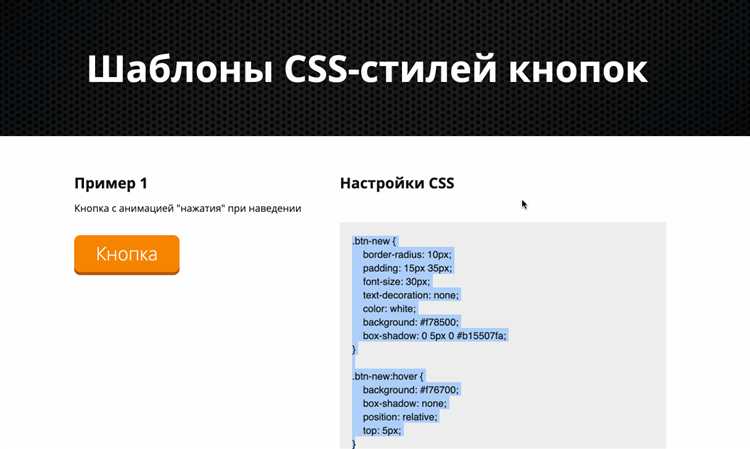
Существует несколько способов размещения блоков рядом в CSS, каждый из которых имеет свои особенности. Рассмотрим наиболее популярные методы и их особенности.
1. Flexbox
Flexbox позволяет гибко управлять размещением блоков в строке или колонке, с возможностью равномерного распределения пространства.
- Преимущества:
- Позволяет легко выравнивать блоки по горизонтали и вертикали.
- Автоматически регулирует размеры блоков в зависимости от содержимого.
- Поддерживает распределение свободного пространства между элементами.
- Гибкость при изменении ориентации (горизонтально/вертикально).
- Недостатки:
- Не поддерживается в старых версиях браузеров (например, Internet Explorer 10 и ниже).
- При использовании сложных вложенных блоков поведение может быть неочевидным.
2. Grid Layout
CSS Grid Layout позволяет создавать сложные макеты с точным контролем над позиционированием элементов в сетке.
- Преимущества:
- Позволяет создавать сложные макеты с несколькими строками и колонками.
- Точный контроль над расположением элементов.
- Можно управлять размером и отступами между блоками.
- Недостатки:
- Не поддерживается в старых версиях браузеров.
- Может быть избыточным для простых макетов.
3. Float
Использование свойства float – это классический способ размещения элементов рядом. Элементы с float перемещаются влево или вправо.
- Преимущества:
- Широко поддерживается во всех браузерах.
- Простой и быстрый способ размещения элементов рядом.
- Недостатки:
- Не всегда удобно управлять выравниванием и отступами.
- Требует дополнительных манипуляций, таких как clearfix для предотвращения наложения.
4. Inline-block
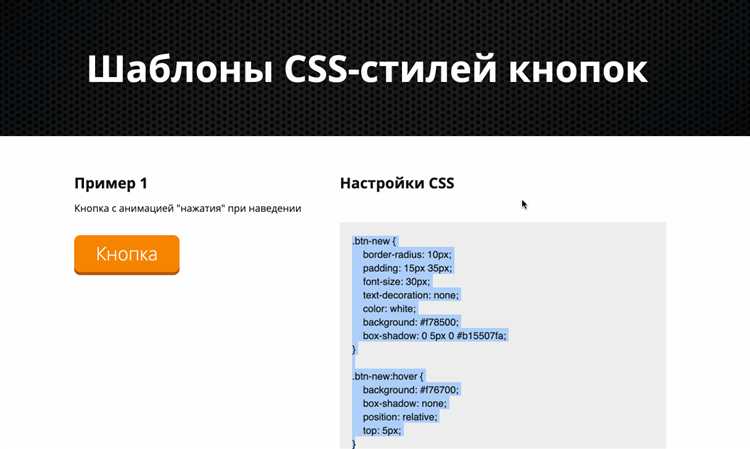
Использование display: inline-block позволяет блокам вести себя как строчные элементы, но сохранять блоковую модель для управления размерами и отступами.
- Преимущества:
- Подходит для размещения блоков в строке с возможностью контроля размеров и отступов.
- Легко использовать для элементов, не требующих сложного позиционирования.
- Недостатки:
- Иногда возникает проблема с вертикальными отступами, которые могут быть трудными для контроля.
- Не так гибко, как Flexbox или Grid.
5. Position (absolute, relative)
Позиционирование с помощью свойств position позволяет более точно управлять местоположением блоков относительно их родительского элемента или документа.
- Преимущества:
- Позволяет точно позиционировать элементы в любых местах на странице.
- Полный контроль над размещением и перекрытием элементов.
- Недостатки:
- Требует точного понимания контекста и порядка наложения элементов.
- Может привести к проблемам с адаптивностью макета.
Каждый из методов имеет свои сильные стороны и ограничения, поэтому выбор подходящего способа зависит от задачи и совместимости с браузерами, которые нужно поддерживать.